Como cadastrar no Meu INSS e conta Gov.br
Como cadastrar no Meu INSS e conta “gov.br”? Se você é segurado do Instituto Nacional do Seguro Social então você pode usar o site meu.inss.gov.br ou app Meu INSS para agendar atendimento, perícia, fazer prova de vida, emitir extrato, histórico de crédito, carta de concessão, declaração do benefício, declaração de regularidade do contibuinte e consulta à revisão de benefício. Neste post explicamos o processo para você criar sua senha de login no site ou aplicativos.
Processo para cadastrar no Meu INSS pelo computador
1. Para poder acessar o site Meu INSS você precisará primeiro criar uma conta Gov.br com senha. Acesse esta página oficial de acesso gov.br. Caso esteja fazendo o processo pelo celular, pule para o segundo tópico.
2. Clique em Crie sua conta gov.br.
3. Abrirá a janela para escolher como você quer criar sua senha, neste post iremos fazer pelo Número do CPF (toque nele) que é o mais simples e não envolve outros aplicativos. As outras opções são:
- Validação facial – precisa usar o app Meu gov.br, somente para quem possui Título Eleitoral ou Carteira Nacional de Habilitação.
- Banco do Brasil – precisa da agência, conta e senha 8 dígitos do banco para confirmar.
- Internet Banking – precisa gerar código de acesso dentro do site do BB, Banese, Banrisul, Bradesco, Itaú, Caixa, Santander ou Sicoob.
- Certificado digital ou digital na nuvem – para quem possui certificado digital.
4. Depois de tocar em Número do CPF vai abrir a janela para digitar seus dados. Comece preenchendo CPF, nome completo, selecione “Li e estou de acordo com os termos”, selecione “Não sou robô” e clique Avançar.
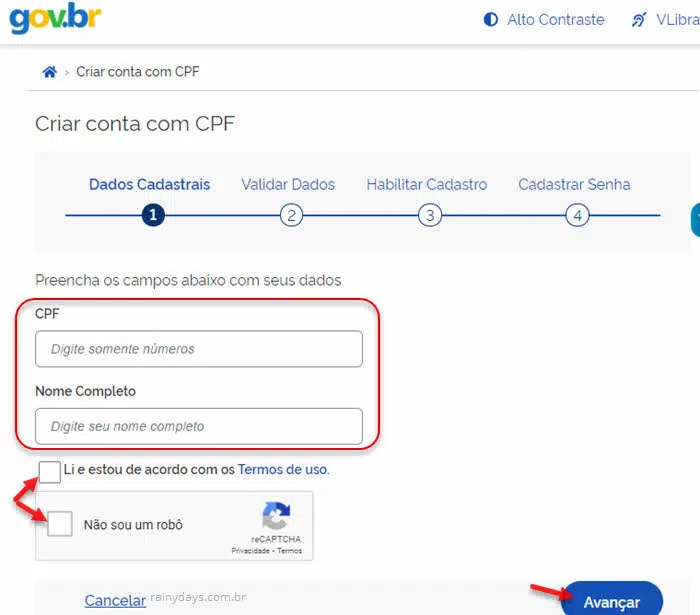
5. Em seguida responda as perguntas que aparecerem para confirmar sua identidade (dados da mãe, seu nascimento, preste atenção e responda clicando na resposta correta). Ao terminar clique em Avançar.
6. Selecione se quer ativar a conta por email ou SMS, se selecionar email digite email válido para receber o código, se selecionar SMS digite um número de telefone para receber o código por SMS. Quando terminar clique em Avançar.
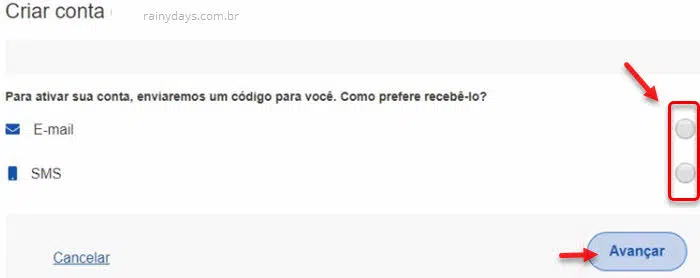
7. Digite o código que recebeu por email ou SMS e clique em Avançar.
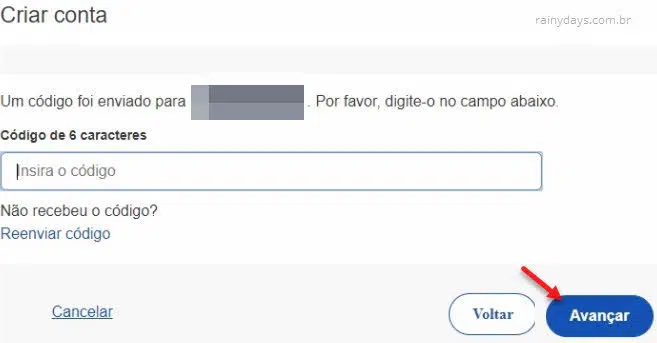
8. Crie sua senha digitando-a duas vezes. Quando terminar clique em Concluir.
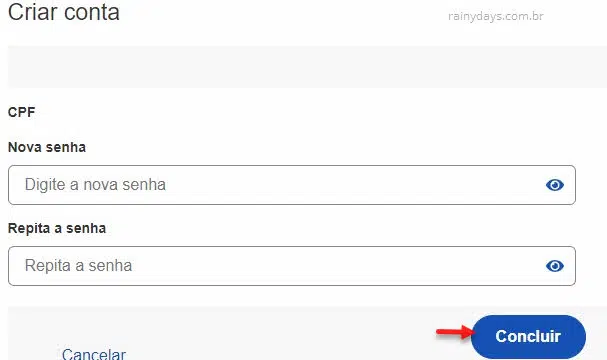
Pronto, sua conta gov.br foi criada, você poderá usá-la para login tanto no site Meu gov.br quanto no Meu INSS.
Passo a passo para se cadastrar no Meu INSS pelo aplicativo
Quem não tiver computador pode fazer o processo todo pelo celular pelo aplicativo Meu INSS (Android na Google Play ou iPhone na AppStore) ou Meu gov.br (Android na Google Play e para iPhone na AppStore).
Abra o aplicativo, toque em “Cadastrar senha” e depois “Crie sua conta”. Siga o processo como explicado no tópico anterior, as opções de validação são as mesmas. Recomendamos usar pelo Número do CPF por ser a forma mais rápida de criar seu cadastro por não precisar de outros aplicativos.
Acessando MeuINSS pelo site ou app
Depois que tiver criado sua conta Gov.br, você poderá usar o CPF e senha criados para você poderá fazer login normalmente no site meu.inss.gov.br ou no aplicativo MeuINSS.
Abra o app, clique ou toque em “Entrar”, digite CPF, avance e digite sua senha que acabou de criar. Toque em “Entrar” e pronto, você poderá utilizar os serviços do Meu INSS que precisam de senha.
Aproveite para conferir como fazer Prova de Vida pelo app Meu INSS e não precisar ir até o banco.

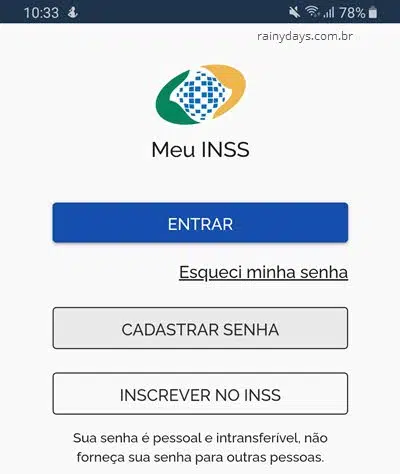
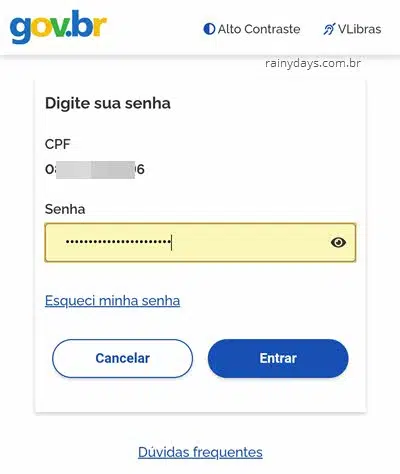
Gostaria de fazer meu cadastro em meu inss, para ficar mais informado.
Olá Jose
É só acessar o site https://meu.inss.gov.br/central/#/
Depois é só clicar em “Entrar”, vai abrir uma nova janela, nesta janela não digite CPF você tem que clicar em “Cadastre-se” na parte debaixo. Depois clique em “Cadastre-se”
novamente e responda as perguntas que aparecerem e você poderá criar sua senha.